Adobe Systems 'Illustrator is een populair programma dat wordt gebruikt voor het maken van graphics,, 3D-beelden en typografie. Een aantal vooraf geïnstalleerde lettertypen zijn beschikbaar in Adobe Illustrator als u het downloaden. Echter, kunt u vinden dat een bepaald project vraagt om een gespecialiseerde lettertype. Installatie is eenvoudig, en lettertypen kunnen naar Illustrator worden toegevoegd door simpelweg eerst toe te voegen aan uw computer. Dit artikel zal u tonen hoe u fonts toe te voegen aan Illustrator.
Stappen
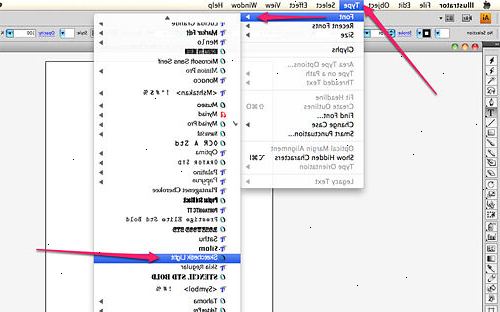
- 1Zoek het lettertype dat u wilt gebruiken. Het is belangrijk op te merken dat het lettertype volledig moet zijn, met vet, cursief en andere speciale tekens, om te kunnen worden herkend door Adobe Illustrator.
- 2Download het lettertype op uw computer. Als dit nog niet op uw computer, download het nu, en opslaan op een locatie kunt u gemakkelijk vinden. De meeste lettertype bestanden gedownload van het internet worden verzonden in gecomprimeerde vorm.
- 3Pak uw lettertype. Na het downloaden, unzip het lettertype bestand en sla het op de juiste locatie op uw computer. Deze locatie zal verschillen als u Windows-of Mac-besturingssystemen.
- Op Windows-besturingssysteem met de rechtermuisknop op het gedownloade lettertype en klik op "Install".
- Op Mac OS, dubbelklikt u op het gedownloade lettertype die zal leiden Font Book om het lettertype te openen en weergeven zodat u het kunt bekijken, klikt u op "Installeren" om het proces te voltooien.
- Herstart Illustrator. Nieuw geïnstalleerde lettertypen zal laten zien in het menu lettertype nadat de aanvraag is gestart en wordt de lettertypes geladen in het lettertype bibliotheek.
- 4Open een document. U kunt een nieuw document te maken, of een bestaand document openen, zoals gewenst.
- 5Klik op een bestaand tekstvak of maak een nieuw tekstvak met behulp van het tekstgereedschap (T).
- 6Cha Cha ste teken>. Selecteer uw nieuwe lettertype in de lijst met beschikbare lettertypen.
- Opmerking: u kunt ook een lettertype selecteren door te klikken op het Type-menu van het hoofdmenu, selecteer vervolgens Lettertype >> [uw nieuwe font]
- 7Beginnen met het typen van uw tekst in uw nieuwe lettertype. Dat is alles wat er is! Vergeet niet om uw werk op te slaan.
Tips
- Als u wilt dat uw bestand alleen beschikbaar voor Adobe-software te zijn, kiezen de Adobe-toepassing en deze opslaan in de map Adobe Fonts.
Waarschuwingen
- Als u niet uw nieuwe lettertype te zien, zorg ervoor dat alle versies bevat: Vet, Cursief en Regular.
Dingen die je nodig hebt
- Adobe Illustrator
- Internet
- Computer
